Topologie sítě
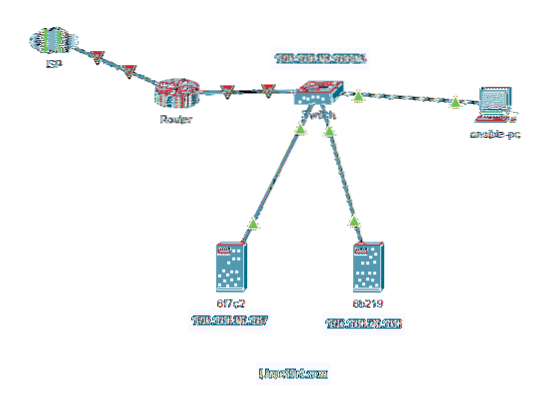
Tady, ansible-pc je stroj Debian 10, kde nainstalujeme Ansible.
Servery 6f7c2 a 6b219 jsou stroje Debian 10, které nakonfigurujeme pro automatizaci Ansible. Pro účely tohoto článku jednoduše nazvu tyto servery Ansible hosts.
Můžeme použít Ansible z ansible-pc automatizovat různé úkoly v 6f7c2 a 6b219 Servery Debian.
Instalace možná
V této části vám ukážu, jak nainstalovat Ansible na ansible-pc.
Ansible na Debian 10 můžete nainstalovat z oficiálního úložiště balíků Debianu.
Nejprve aktualizujte mezipaměť úložiště balíčků APT pomocí následujícího příkazu:
$ sudo apt aktualizace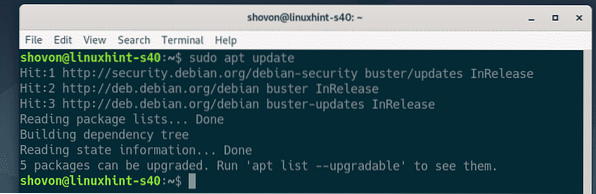
Nyní nainstalujte Ansible pomocí následujícího příkazu:
$ sudo apt install ansible
Instalaci potvrďte stisknutím Y a poté stiskněte
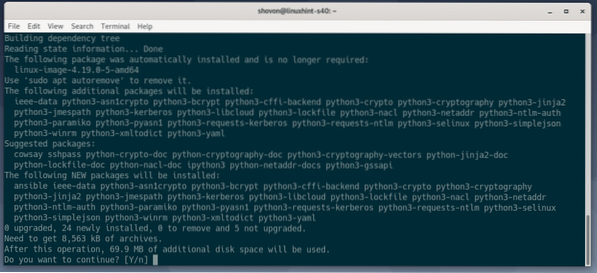
Mělo by být nainstalováno Ansible.
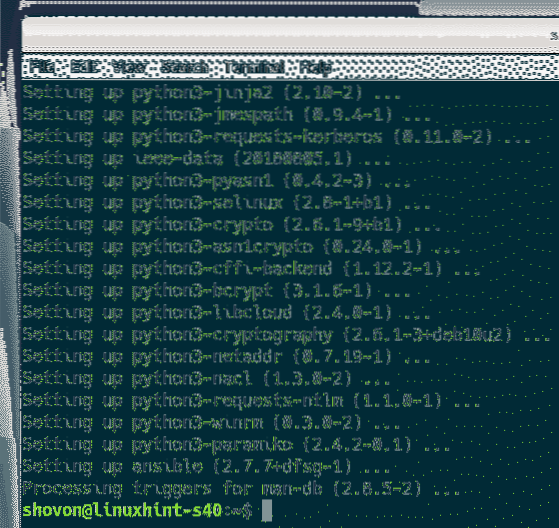
Nyní spusťte následující příkaz a zkontrolujte, zda Ansible funguje správně.
$ ansible --verzeJak vidíte, příkaz ansible je k dispozici a funguje správně. Možné 2.7.7 je nejnovější verze Ansible dostupná v úložišti balíků Debian v době, kdy byl tento článek napsán.
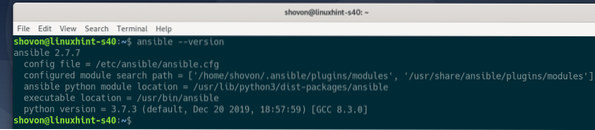
Generování klíče SSH
Na počítači Debian 10 (ansible-pc) kde jste nainstalovali Ansible, musíte nejprve vygenerovat klíč SSH.
Chcete-li vygenerovat klíč SSH, spusťte následující příkaz:
$ ssh-keygen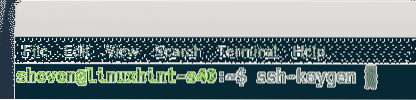
Nyní stiskněte
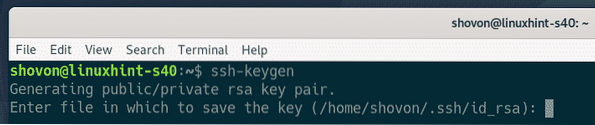
lis
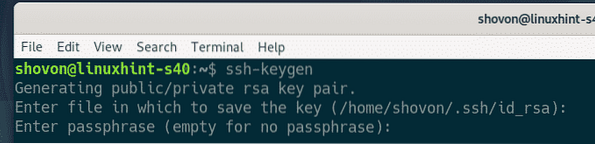
lis

Je třeba vygenerovat klíč SSH.
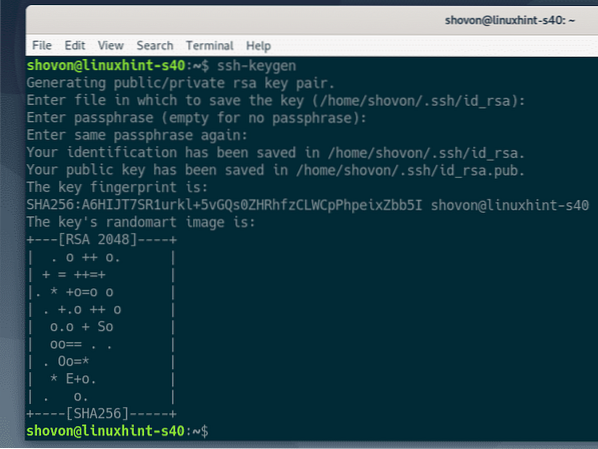
Konfigurace hostitelů Debianu pro možnou automatizaci
V této části vám ukážu, jak nakonfigurovat hostitele Debianu pro automatizaci Ansible. Pokud máte více hostitelů, které chcete automatizovat pomocí Ansible, opakujte stejný postup pro každého hostitele.
Hostitelé, které chcete konfigurovat pro automatizaci Ansible, musí mít předinstalovaný balíček serveru SSH.
Nejprve aktualizujte mezipaměť úložiště balíčků APT pomocí následujícího příkazu:
$ sudo apt aktualizace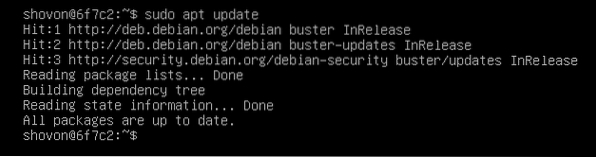
Poté nainstalujte server OpenSSH pomocí následujícího příkazu:
$ sudo apt install openssh-server -y
V mém případě je balíček serveru OpenSSH již nainstalován. Pokud ve vašem případě není nainstalován, měl by být nainstalován před tímto krokem.
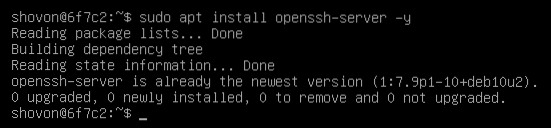
Nyní zkontrolujte, zda sshd služba běží pomocí následujícího příkazu:
$ sudo systemctl status sshdJak vidíte, sshd služba je aktivní (běží) a povoleno (automaticky se spustí při spuštění systému).
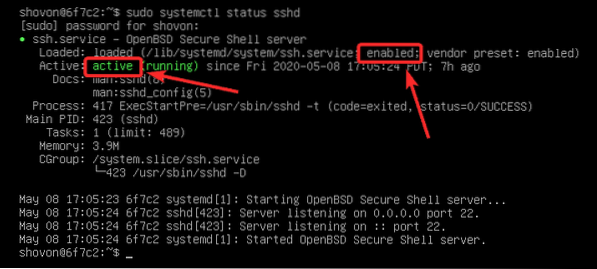
Pokud sshd služba je neaktivní (běží), spusťte jej ručně pomocí následujícího příkazu:
$ sudo systemctl start sshd
Pokud sshd služba není povoleno (není přidán do spuštění systému) ve vašem případě jej přidejte do spuštění systému ručně pomocí následujícího příkazu:
$ sudo systemctl povolit sshd
Nyní vytvořte zodpovědný uživatele a povolit sudo přístup bez hesla k zodpovědný uživatel.
Chcete-li vytvořit zodpovědný uživatele, spusťte následující příkaz:
$ sudo adduser --shell / bin / bash --gecos "" odpovídá
Zadejte heslo pro zodpovědný uživatele a stiskněte
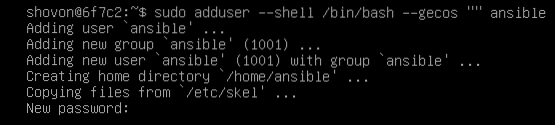
Zadejte heslo znovu a stiskněte
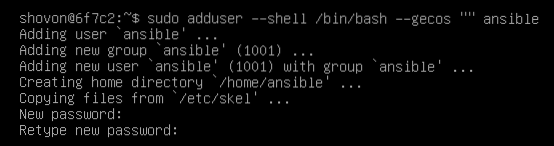
An zodpovědný uživatel by měl být vytvořen.
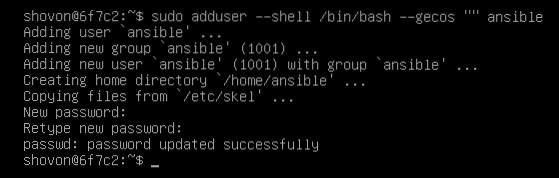
Nyní povolte sudo přístup bez hesla k zodpovědný uživatele, upravte / etc / sudoers soubor s následujícím příkazem:
$ sudo visudo
Nyní přidejte následující řádek do / etc / sudoers soubor.
ansible ALL = (ALL) NOPASSWD: ALLPoté soubor uložte stisknutím
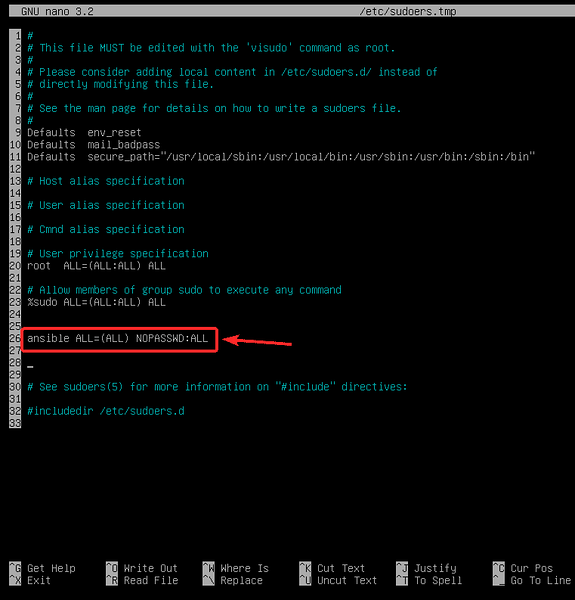
Nyní najděte IP adresu hostitele Ansible 6f7c2 s následujícím příkazem:
$ hostname -IZde je IP adresa v mém případě 192.168.20.167. Bude to pro vás jiné. Nezapomeňte tedy nyní tuto adresu nahradit vlastním formulářem.
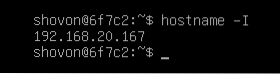
Kopírování veřejného klíče SSH na možného hostitele
Z počítače, kde jste nainstalovali Ansible (ansible-pc), zkopírujte veřejný klíč SSH na hostitele Ansible 6f7c2 jak následuje:
$ ssh-copy-id ansible @ 192.168.20.167
Vepište Ano a stiskněte
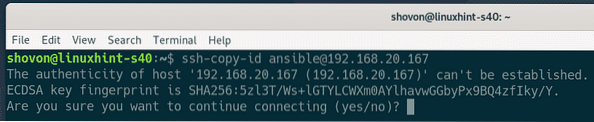
Dále zadejte heslo pro zodpovědný uživatele a stiskněte

Veřejný klíč SSH by měl být zkopírován do hostitele Ansible 6f7c2.
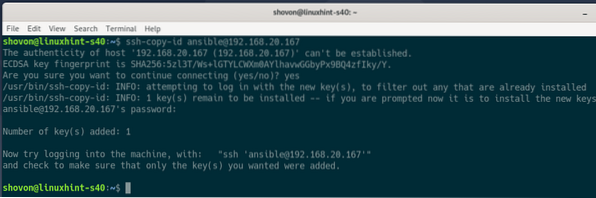
Měli byste být schopni SSH do hostitele Ansible 6f7c2 jako uživatel zodpovědný bez jakéhokoli hesla, jak vidíte na následujícím obrázku:
$ ssh ansible @ 192.168.20.167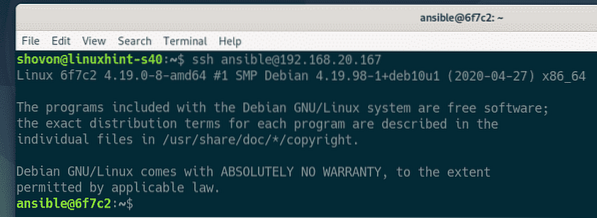
Měli byste také být schopni spouštět příkazy sudo bez výzvy k zadání hesla.
$ sudo ls /
Nakonec relaci SSH ukončete následujícím způsobem:
$ výstup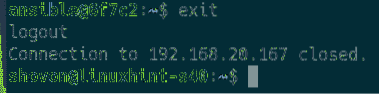
Zabezpečení možných hostitelů
Jako zodpovědný uživatel může spustit libovolný příkaz sudo bez výzvy k zadání hesla, nakonfigurovali jsme přihlašovací údaje založené na klíči SSH pro hostitele Ansible. Ale stále můžete SSH do hostitelů Ansible jako zodpovědný pomocí hesla uživatele zodpovědný uživatel. To tedy není příliš bezpečné.
Chcete-li zlepšit zabezpečení, spusťte následující příkaz na hostitelích Ansible a zakažte přihlášení založené na heslech pro zodpovědný uživatel:
$ sudo usermod -L odpovídá
Pokud se později rozhodnete povolit přihlašovací údaje založené na heslech zodpovědný spusťte na hostiteli Ansible následující příkaz:
$ sudo usermod -U ansibleMožné testování
Vytvořte nový adresář projektu ~ / projekt / v počítači Debian, kde jste nainstalovali Ansible (ansible-pc) pomocí následujícího kódu:
$ mkdir ~ / projekt
Přejděte na ~ / projekt / adresář pomocí následujícího kódu:
$ cd ~ / projekt /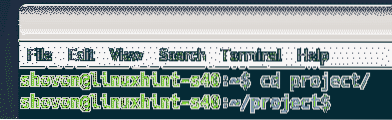
Vytvoř nový hostitelé soubor v adresáři projektu takto:
$ nano hostitelé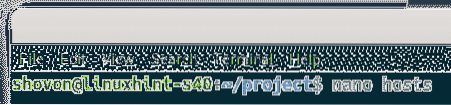
Nyní uveďte IP adresy nebo názvy DNS hostitelů Ansible (6f7c2 a 6b219 v mém případě) v hostitelé soubor:
192.168.20.167192.168.20.168
Až budete hotovi, uložte soubor stisknutím
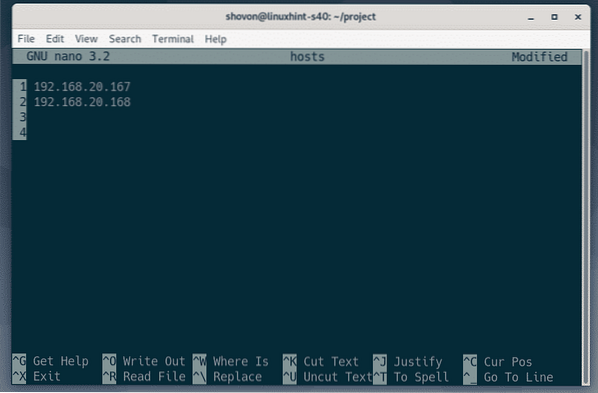
Chcete-li otestovat, zkuste provést ping na všechny hostitele pomocí Ansible s následujícím kódem:
$ ansible -i ./ hostuje vše -u ansible -m pingPOZNÁMKA: Tady -u volba slouží k zadání uživatelského jména (zodpovědný v tomto případě), které Ansible použije k SSH do hostitelů.

Jak vidíte, Ansible má přístup ke všem hostitelům. Hostitelé jsou tedy připraveni na automatizaci Ansible.
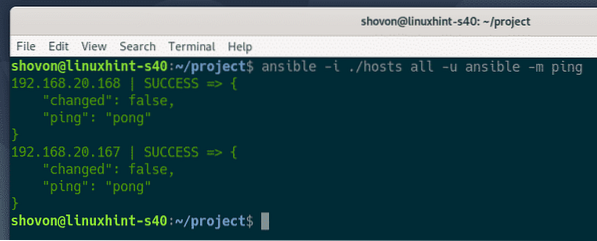
Takto tedy instalujete Ansible na Debian 10 a konfigurujete hostitele Debianu pro automatizaci Ansible. Děkujeme za přečtení tohoto článku.
 Phenquestions
Phenquestions


